Как да скриете приложението на Samsung Galaxy

- 1414
- 245
- Ms. Jaime Wolff
Една от честите задачи след придобиването на нов телефон с Android е да се скрият ненужни приложения, които не се премахват или да ги скрият от любопитни очи. Всичко това може да се направи на смартфони Samsung Galaxy, които ще бъдат обсъдени.
Инструкциите описват 3 начина за скриване на приложението Samsung Galaxy, в зависимост от това какво точно се изисква: направете го да не се показва в менюто на приложението, но продължава да работи; беше напълно изключен или отстранен и скрит; Той не беше достъпен и не се виждаше за никого главно менюто (дори в менюто „Настройки“ - „Приложение“), но ако желаете, той може да бъде стартиран и използван. См. Само как да деактивирате или скриете приложения на Android.
Просто скрито приложение от менюто
Първият начин е най -простият: той просто премахва приложението от менюто, докато продължава да остава по телефона с всички данни и дори може да продължи да работи, ако работи на заден план. Например, като скриете някакъв пратеник по този начин от вашия телефон Samsung, ще продължите да получавате известия от него и чрез натискане на известието, което ще отвори.
Стъпки, за да се скрие приложението по този начин, ще бъде както следва:
- Отидете на настройките - Дисплей - Основен екран. Втори метод: Кликнете върху бутона на менюто в списъка с приложения и изберете елемента „Главен параметри на екрана“.

- В долната част на списъка щракнете върху „Скриване на приложения“.
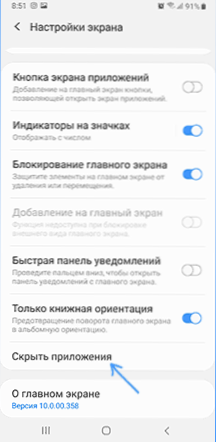
- Маркирайте тези приложения, които трябва да бъдат скрити от менюто и щракнете върху бутона „Прилагане“.
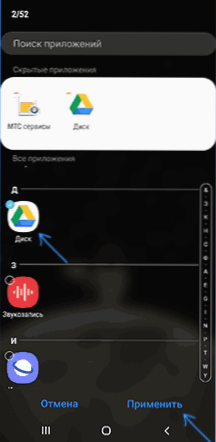
Готови, ненужни приложения вече няма да се показват в менюто с икони, но те няма да бъдат изключени и, ако е необходимо, ще продължат да работят. Ако трябва да ги покажете отново, използвайте същата настройка отново.
ЗАБЕЛЕЖКА: Понякога отделните приложения отново могат да се появят след скриването им от този метод-това е предимно приложението на SIM картата на вашия оператор (се появява след рестартиране на телефона или манипулация със SIM карта) и теми на Samsung (се появява при работа с теми за дизайн , както и след употреба Samsung Dex).
Премахване и изключване на приложения
Можете просто да изтриете приложения, но за тези, където тя не е налична (вградена -in Samsung приложения) - изключете ги. В същото време те ще изчезнат от менюто на приложението и ще спрат да работят, ще изпращат известия, ще консумират трафик и енергия.
- Отидете до настройките - приложения.
- Изберете приложението, което трябва да бъде премахнато от менюто, и щракнете върху него.
- Ако бутонът "Изтриване" е достъпен за приложението, използвайте го. Ако има само "изключете" (деактивирайте) - използвайте този бутон.
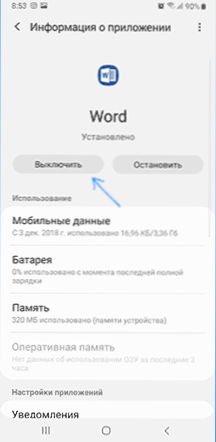
Ако е необходимо, в бъдеще можете отново да включите изключените системни приложения.
Как да скриете приложенията на Samsung в защитена папка с възможността да продължите да работите с нея
Ако вашият телефон Samsung Galaxy има такава функция като „защитена папка“, можете да го използвате, за да скриете важни приложения от Puring Eyes с възможност за достъп до парола. Много начинаещи потребители не знаят как точно работи защитената папка на Samsung и следователно не я използва и това е много удобна функция.
Долният ред е следният: Можете да инсталирате приложения в него, както и да прехвърляте данни от основното съхранение, докато отделно копие на приложението е инсталирано в защитената папка (и, ако е необходимо, може да се използва отделен акаунт) , което не е свързано със същото приложение главно меню.
- Конфигурирайте защитената папка, ако все още не сте направили това, задайте метода за отключване: Можете да създадете отделна парола, да използвате пръстови отпечатъци и други биометрични функции, но препоръчвам да използвате паролата, а не същите като на обикновен телефон за отключване. Ако вече сте настроили папка, можете да промените параметрите му, като влезете в папката, като щракнете върху бутона на менюто и изберете „Настройки“.
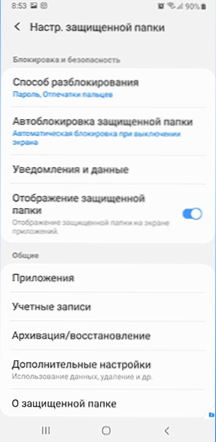
- Добавете приложения към защитена папка. Можете да ги добавите от тези, които са инсталирани в „основната“ памет, или можете да използвате пазара за игра или галактически магазин директно от защитената папка (но ще трябва да повторите данните на акаунта, които се различават от основната).
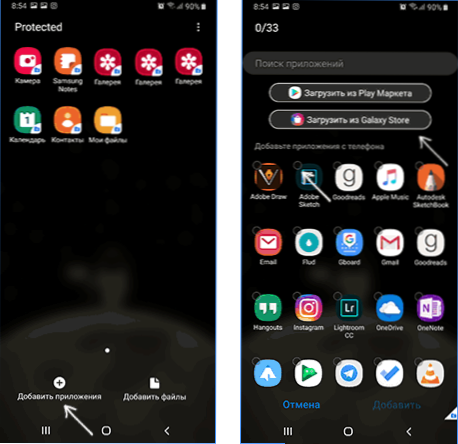
- В защитената папка ще бъде инсталирано отделно копие на приложението с неговите данни. Всичко това се съхранява в отделно криптирано съхранение.
- Ако сте добавили приложението от основната памет, сега, след като сте се върнали от защитената папка, можете да изтриете това приложение: то ще изчезне от главното меню и от списъка „Настройки“ - „Приложение“, но то ще остане в списъка защитена папка и може да се използва там. Тя ще бъде скрита от всички, които нямат парола или друг достъп до криптирано съхранение.
Този последен метод, въпреки че не е достъпен на всички телефони на Samsung, е идеален за тези случаи, когато се нуждаете от конфиденциалност и защита: за банкови и обменни приложения, секретни пратеници и социални мрежи. Ако няма такава функция на вашия смартфон, има универсални методи, вижте. Как да поставите парола в приложението Android.
- « Как да деактивирате клавиша Windows
- Как да забраните стартирането на програмата в Windows 10, 8.1 и Windows 7 »

